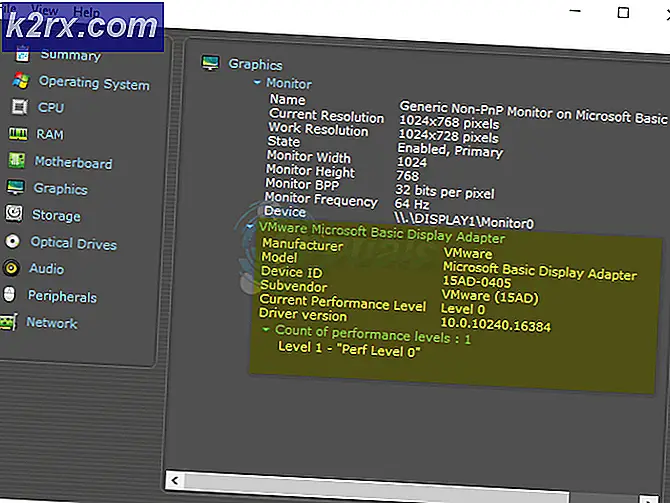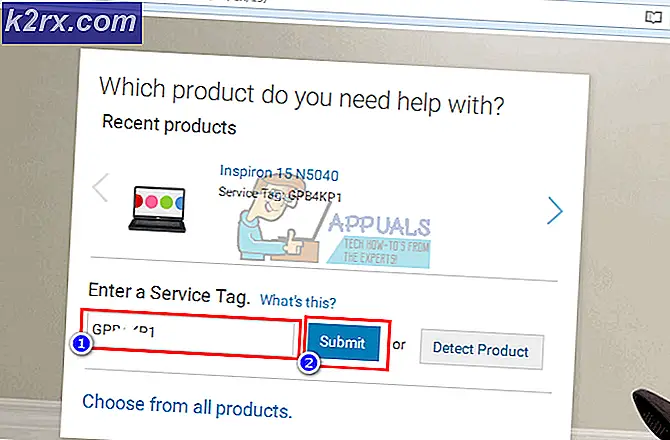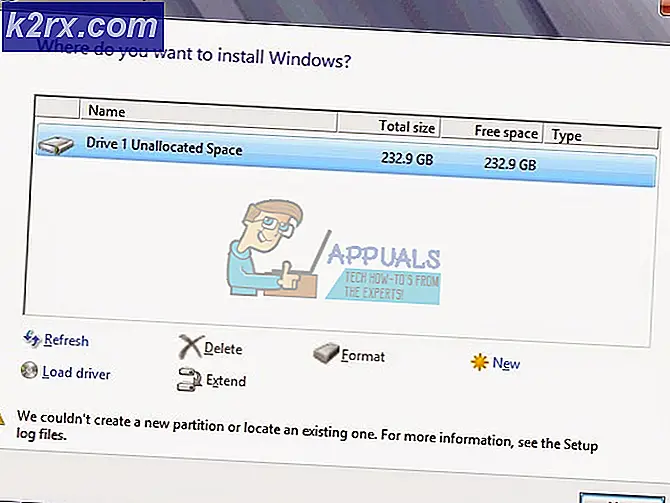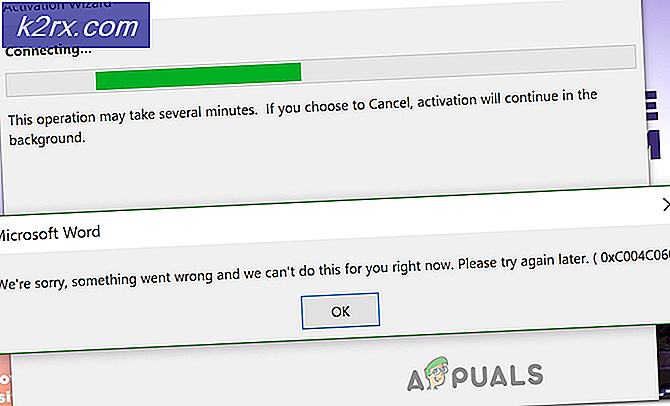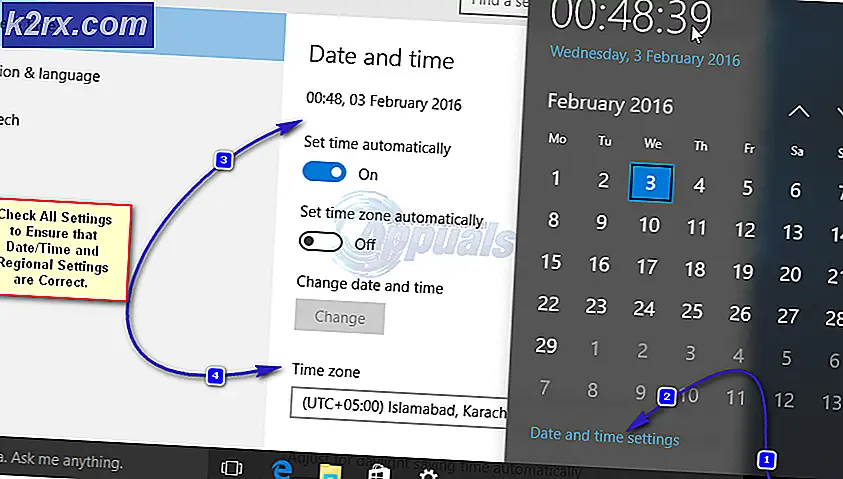Düzeltme: Internet Explorer 11 Sorunları (KB4032782)
Microsoft, Internet Explorer 11'in çeşitli web sayfalarında kilitlenmesine neden olan bir güvenlik güncelleştirmesi olan KB4032782'yi yayımladı. Kullanıcılar 13 Haziran 2017'den itibaren KB4021558, KB4022719, KB4022725 vb. Güvenlik güncelleştirmelerini de yükleyen bazı kullanıcılara ve ayrıca çerçeve ve iframe içeriklerinin boş sayfalar olarak yazdırıldığı Internet Explorer 11 ile de yazdırma sorunlarıyla karşılaşmışlardır. Bu, tüm Windows sürümlerini Windows 7 Service Pack 1'den Windows 10'a kadar etkiledi.
Microsoft, Internet Explorer 11 yazdırma sorununu gidermek için Windows 7 SP1 ve Windows 8.1 için bir KB4032782 güncelleştirmesi ve Internet Explorer 11 yazdırma sorununu gidermek için Windows 10 için 27 Haziran 2017'de yayımlanan toplu güncelleştirmeler yayımladı.
Bu makalede, Windows güncellemesini kullanarak bu sorunun nasıl düzeltileceğini göreceğiz. Bu, şu anda mevcut olan tek yoldur.
Windows 7 ve 8.1
- Başlat düğmesine basın ve pencere güncellemesini yazıp Enter tuşuna basın. Ayrıca Windows + R tuşlarına basabilir, wuapp yazıp Tamam'ı tıklayabilirsiniz.
- Güncelleştirmeleri denetle öğesine tıklayın ve Windows Güncellemeleri PC'niz için bekleyen güncellemeleri tarar ve yükler.
- Güncellemeleri yüklemeyi tamamlamak için bilgisayarınızı yeniden başlatın ve ardından IE11 ile yazdırmak için güncellemeyi uygulamayı deneyin.
Alternatif olarak,
PRO TIP: Sorun bilgisayarınız veya dizüstü bilgisayar / dizüstü bilgisayar ile yapılmışsa, depoları tarayabilen ve bozuk ve eksik dosyaları değiştirebilen Reimage Plus Yazılımı'nı kullanmayı denemeniz gerekir. Bu, çoğu durumda, sorunun sistem bozulmasından kaynaklandığı yerlerde çalışır. Reimage Plus'ı tıklayarak buraya tıklayarak indirebilirsiniz.- Microsoft Update Kataloğu'nu ziyaret edin ve Windows sürümünüzün güncelleme dosyasını indirin.
- Güncellemeyi başlatın ve yüklenirken bekleyin.
- Güncellemeleri yüklemeyi tamamlamak için bilgisayarınızı yeniden başlatın ve ardından IE11 ile yazdırmak için güncellemeyi uygulamayı deneyin.
Windows 10
- Windows Ayarları'nı açmak için Windows + I tuşlarına basın.
- Güncelleme ve güvenlik'e gidin ve Güncellemeleri kontrol et'e tıklayın.
- Güncellemeleri yüklemeyi tamamlamak için bilgisayarınızı yeniden başlatın ve ardından IE11 ile yazdırmak için güncellemeyi uygulamayı deneyin.
PRO TIP: Sorun bilgisayarınız veya dizüstü bilgisayar / dizüstü bilgisayar ile yapılmışsa, depoları tarayabilen ve bozuk ve eksik dosyaları değiştirebilen Reimage Plus Yazılımı'nı kullanmayı denemeniz gerekir. Bu, çoğu durumda, sorunun sistem bozulmasından kaynaklandığı yerlerde çalışır. Reimage Plus'ı tıklayarak buraya tıklayarak indirebilirsiniz.